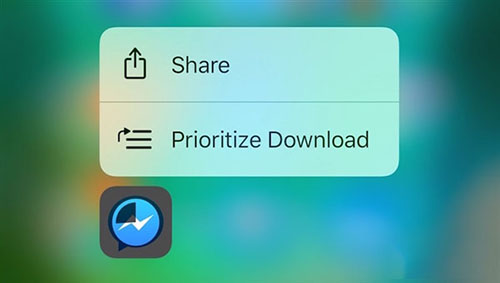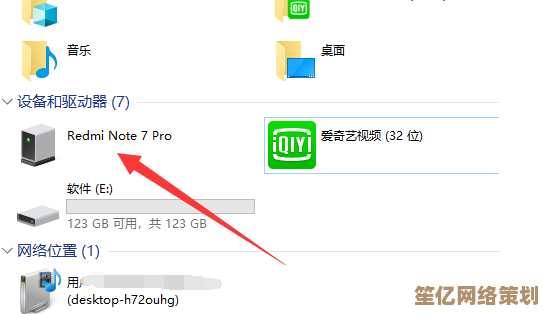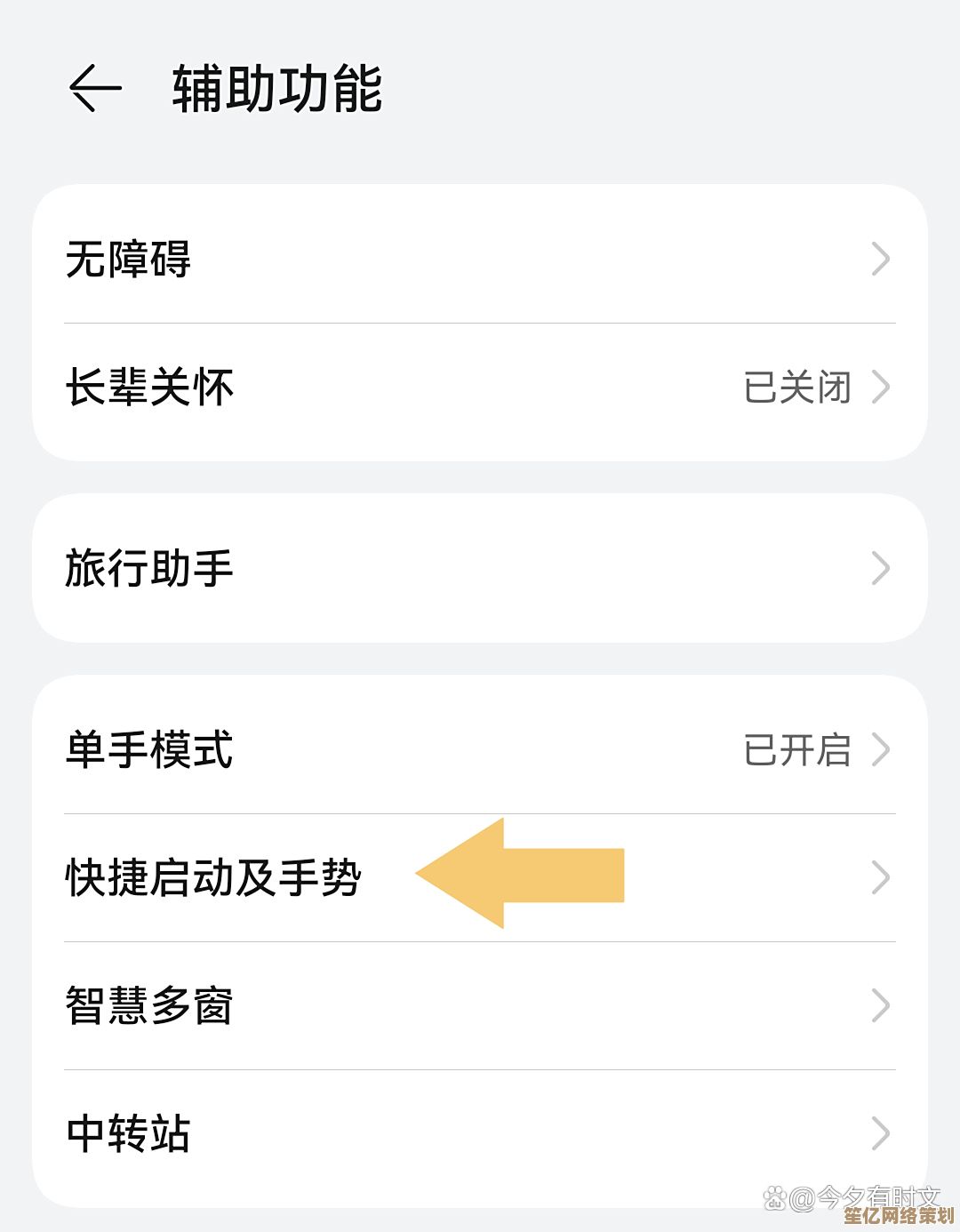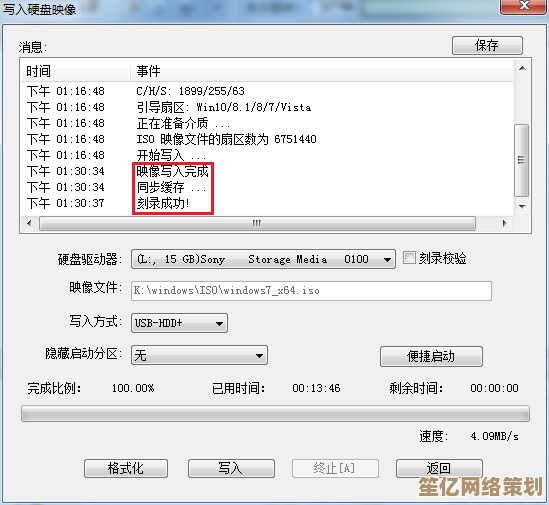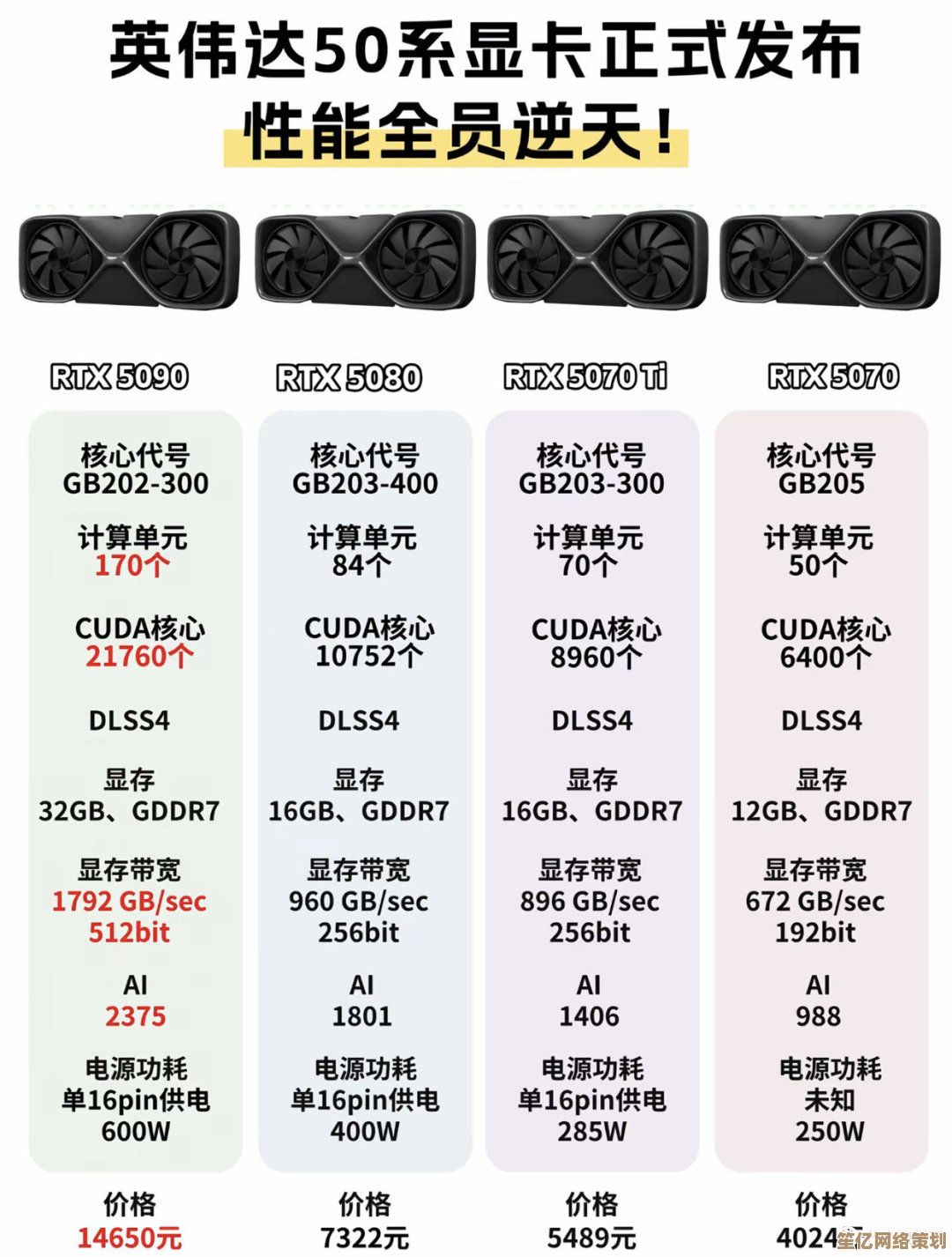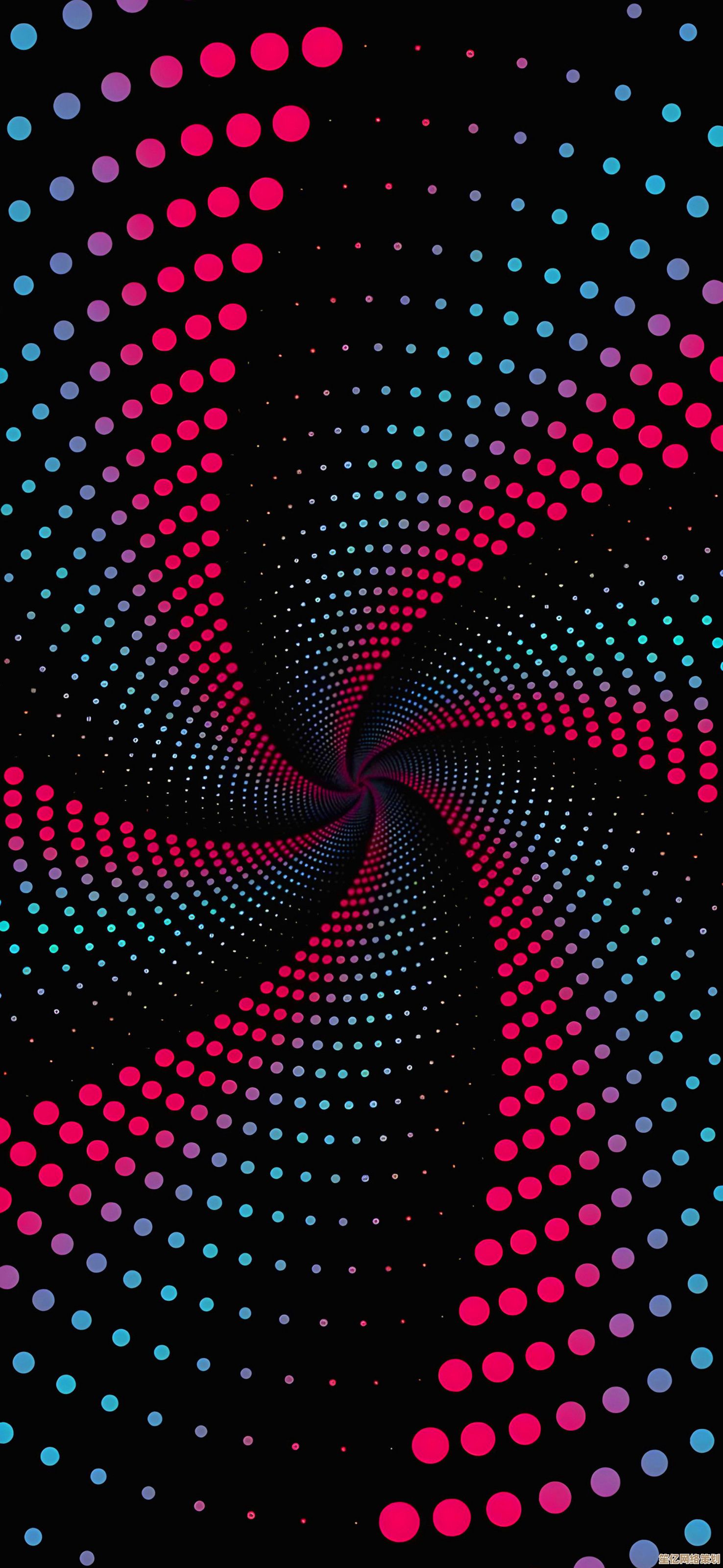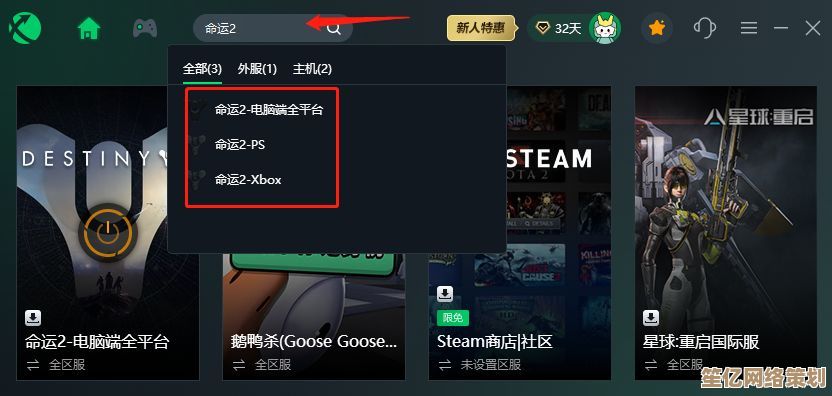探索电脑黑屏的常见诱因及实用应对策略
- 问答
- 2025-09-29 12:04:11
- 1
探索电脑黑屏的常见诱因及实用应对策略
那天深夜,我正疯狂敲击键盘赶一份即将到期的报告,屏幕却毫无预兆地"啪"一声陷入全黑,主机风扇还在转,键盘灯也亮着,唯独屏幕一片死寂,我瞬间汗毛倒竖,心脏狂跳——明天就是死线!💥 这已经不是第一次了,但每次黑屏降临,那种被科技背叛的无力感依然新鲜得刺人。
电源:不只是插座问题 那次黑屏后,我骂骂咧咧地检查了插座和电源线,一切正常,拆开机箱才发现,电源接口处积了厚厚一层灰絮,像给接口盖了层毛毯🧹,更糟的是,电源风扇转动时发出沉闷的摩擦声——它快不行了,更换电源后,屏幕才重新亮起。经验之谈: 别只看表面,老旧电源或接口积灰都可能让供电"偷懒",尤其当你同时插着显卡、多块硬盘时。
内存条:金手指的"社交恐惧症" 大学时室友的电脑频繁黑屏,伴随刺耳长鸣,我拆开机箱拔出内存条,发现金手指(那些金色接触片)蒙着一层灰蒙蒙的氧化层,用橡皮擦轻轻擦拭后重新插紧,电脑竟奇迹般复活了!🤯 后来才懂,氧化或松动会让内存与主板"沟通不良",直接罢工黑屏。建议: 关机断电后拔插内存,用橡皮擦亮金手指,注意卡扣要扣紧!
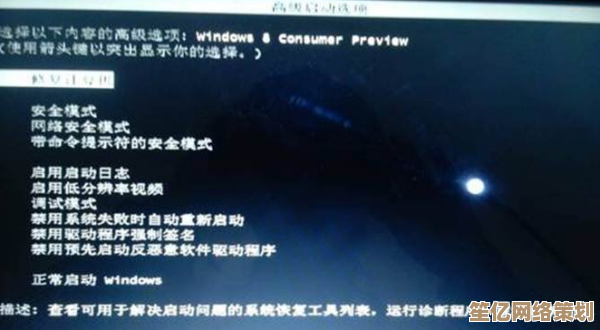
显卡:高温与驱动的双重陷阱 去年夏天玩《赛博朋克》,画面突然卡死变黑,机箱热得像暖炉,拆开一看,显卡散热鳍片几乎被灰尘堵死,清灰后情况好转,但偶尔仍有驱动崩溃导致的黑屏闪退。教训: 显卡过热或驱动不稳定(尤其更新后!)是游戏玩家的噩梦,定期清灰、用DDU彻底卸载旧驱动再装新版,能避开不少坑。
系统崩溃:看不见的"内伤" 有次Windows更新后,电脑频繁在启动中途黑屏,只剩光标闪烁,安全模式能进,说明硬件没坏,最后发现是新装某驱动与系统冲突。急救法: 开机狂按F8进安全模式,卸载最近可疑软件或驱动;或尝试系统还原,让电脑"穿越"到正常状态。
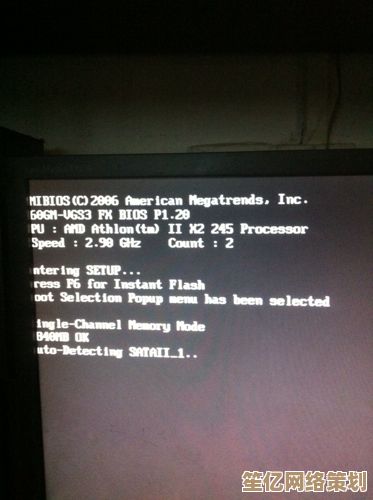
过热:沉默的硬件杀手 朋友抱怨笔记本用半小时就黑屏关机,摸了下出风口——冷风都没有!拆开一看,散热风扇被棉絮状灰尘堵得严严实实,CPU上的硅脂也干裂如旱地,清灰换硅脂后,笔记本重获新生。警示: 笔记本尤其需定期清灰(半年到一年),台式机也别忽视散热器积尘!
黑屏降临时的"自救三板斧":
- 强制重启 + 观察: 长按电源键关机,再重启,注意听有无异常报警声(如长鸣),看键盘灯是否响应——这些是判断故障源的线索。
- 最小化测试: 拔掉所有外接设备(U盘、打印机等),只留显示器、键鼠开机,有时一个故障的外设就能"带崩"整个系统。
- 尝试安全模式: 若能进入,大概率是软件/驱动问题,可针对性修复;若连安全模式都黑...硬件故障可能性陡增。
那次深夜惊魂后,我养成了定期备份、清理机箱的习惯,电脑黑屏像一场突袭的考试,慌乱无用,唯有冷静排查才能夺回控制权,下次黑屏时,深呼吸,它多半不是世界末日,而是一次让你更懂这位"电子伙伴"的契机——虽然这"契机"来得总不是时候😅。
本文由太叔访天于2025-09-29发表在笙亿网络策划,如有疑问,请联系我们。
本文链接:http://waw.haoid.cn/wenda/13753.html